1、新建项目“new project”,选择“spring initializr”
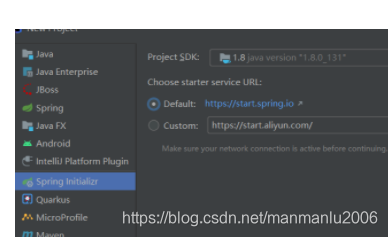
注:
如果没有该选项的话,如下操作:
IntelliJ IDEA 社区版没有 Spring Initializr。
- 打开文件 - 设置 - 插件;
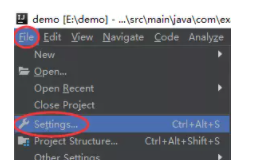
- 输入
Spring找到插件Spring Assistant并安装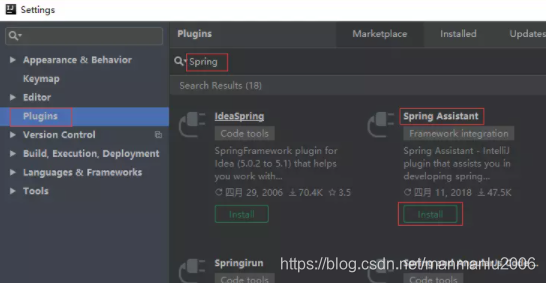
- 重启 IDEA 后,新建项目就可以看见 Spring Assistant 选项了
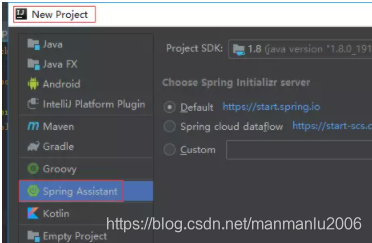
开始新建项目:
new file,选择如下:
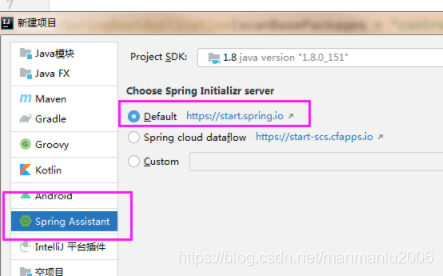
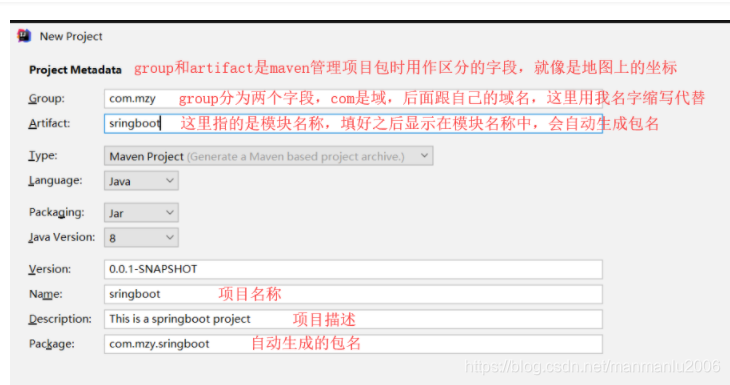
选择依赖包:
在Web下勾选Spring Web
Template Englines下勾选Thymeleaf
SQL下勾选:MySQL Driver,JDBC API 和 MyBatis Framework三项
点击next
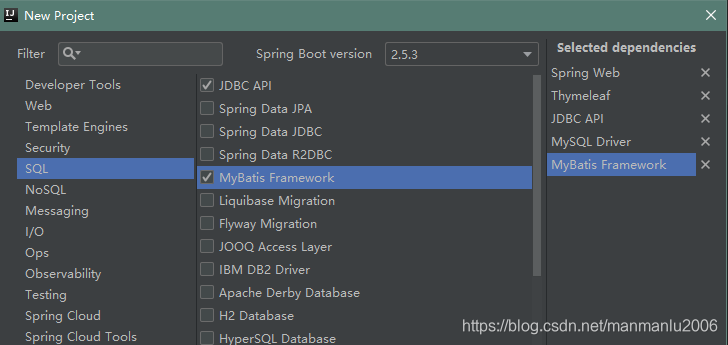
配置maven仓库
项目新建完成后,选择自己的maven仓库,别用idea自带的
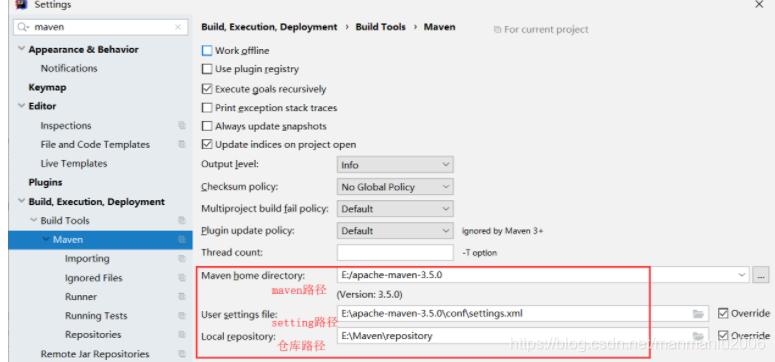
2、出现的问题
2.1找不到springframework的包
![]()
a.删除target,重新编译。(反正有时候能解决)
b.pom没有更新新,自己重新下载即可。(可能跟版本号有关,不行换个版本号)
c.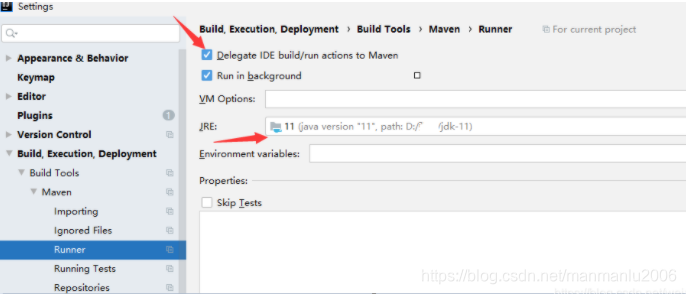
创建项目后需要选择jre和Delegate IDE build/run actions to Maven,需要将项目交给Maven管理。
刷新Maven配置的方法为:
(1)右键单击项目;
(2)在弹出菜单中选择Maven|Reimport菜单项。(亲测有效)
2.2 'url' attribute is not specified and no embedded datasource could be configured.编译错误
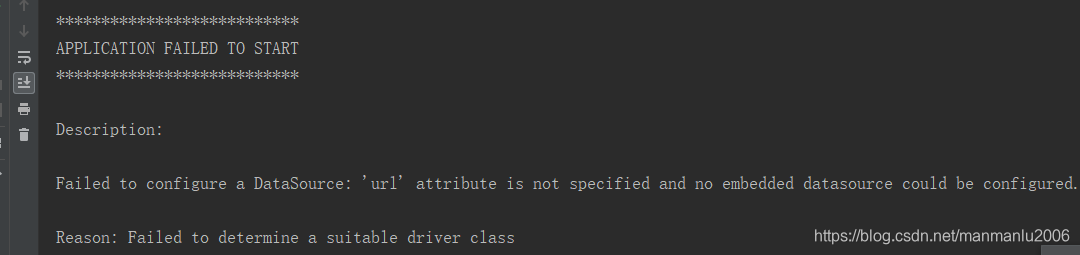
解决办法:
a.由于新建的项目没有配置数据库连接启动报错,可以通过取消自动数据源自动配置来解决
@EnableAutoConfiguration(exclude = DataSourceAutoConfiguration.class)
@SpringBootApplication
b.解决办法:
在开发库或者本地库中,如果有可用的临时数据库,可以先配置该库为暂时的数据库即可,在 application.properties 配置文件中,加入如下图配置内容:
mysql 数据连接信息
spring.datasource.driver-class-name = com.mysql.jdbc.Driver
spring.datasource.url = jdbc:mysql://192.168.159.145:3306/etc_system?useUnicode=true&characterEncoding=utf8&useSSL=false
spring.datasource.username = root
spring.datasource.password = Huazai12345!
c.解决办法:
如果先暂时使用不到数据库连接,只是测试搭建的项目是否能正常启动,可以先将该配置项注释掉即可,选中该项配置按快捷键 “ Ctrl + Shift + / ” 即可。
https://blog.youkuaiyun.com/Hello_World_QWP/article/details/83271592
3.启动页面问题
启动后默认运行在8080端口
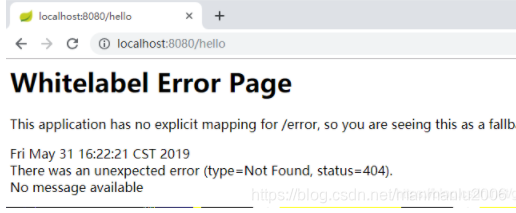
原因1:代码问题。
如果使用@controller注解,需要写@ResponseBody。
如果使用@Restcontroller注解,则不用加。因为该注解默认都是以json格式返回的。
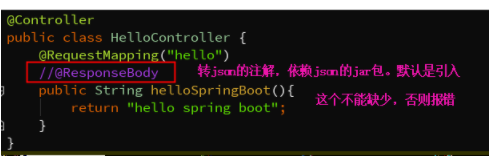
原因2: 可能是controller类的位置不对,spring-boot默认加载与自己启动类同包下或者子包下的内容,如果在这之外写的代码,是不会 被加载进来,所以 会找不到。这个切记,所以 一般把启动类拖到最外层,这样都可以 加载到了。
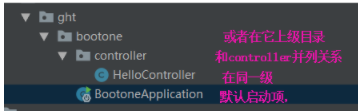





 本文介绍了如何使用IntelliJ IDEA新建Spring Initializr项目,包括选择依赖和配置Maven仓库。在遇到找不到Spring包和数据源配置错误的问题时,提供了删除target、更新POM、排除自动配置等解决方法。此外,还讨论了启动页面问题,如端口冲突和控制器响应设置。
本文介绍了如何使用IntelliJ IDEA新建Spring Initializr项目,包括选择依赖和配置Maven仓库。在遇到找不到Spring包和数据源配置错误的问题时,提供了删除target、更新POM、排除自动配置等解决方法。此外,还讨论了启动页面问题,如端口冲突和控制器响应设置。
















 851
851

 被折叠的 条评论
为什么被折叠?
被折叠的 条评论
为什么被折叠?








